iOS13以降で通話ログとリマインダーを復元する方法
Summary:AppleはiOSを13.0にアップグレードしたため、他のサードパーティが通話ログとリマインダーにアクセスすることはできません。 data recovery software データの暗号化によるものです。ただし、この記事では使用手順を説明しているので、心配する必要はありません。 Bitwar iPhoneデータ復元 Windows 7、8、10で失われた通話ログとリマインダーを取り戻すため。
最初に、iTunesがインストールされていることを確認してください。インストールされていない場合は、これを確認してください。 チュートリアル!その後、iTunesを起動し、以下の手順に従います。
ステップ1:に移動します バックアップ下のスクリーンショットに示されているセクション、チェックオフ ローカルバックアップを暗号化し、 次に、画面に表示されるプロンプトにパスワードを入力します。
チップ: 以前に暗号化パスワードを設定したことがあるが、正しいパスワードを思い出せなかった可能性があります。 iOS設定をリセットする その後、パスワードを再設定します。
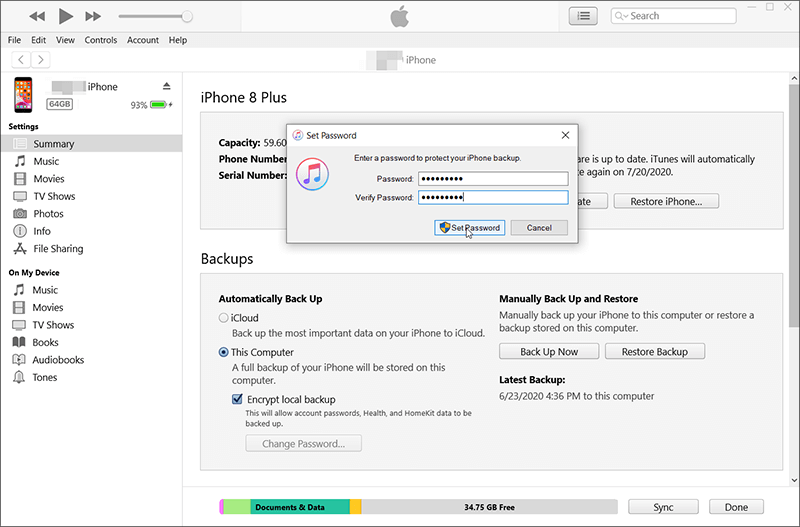
ステップ2:では、Bitwarに戻りましょう iPhoneのデータ復旧 プログラムをインストールしていない場合は、からダウンロードしてください。 商品ページ そしてそれを起動します。
ステップ3:に移動 iTunesバックアップファイルから回復する 暗号化されたバックアップファイルを下のウィンドウで見つけます。クリックした後 Select ボタンをクリックすると、ウィンドウがポップアップし、iTunesで今設定した暗号化パスワードの入力を求められます。 チップ: バックアップファイルがリストに表示されない場合は、をクリックしてください ブラウズ ボタンを押して、バックアップファイルを手動でロードします。
Note:バックアップのリストを見つけるには、\ Users \(username)\ AppData \ Roaming \ Apple Computer \ MobileSync \ Backup \に移動します。
(ユーザー名)は、使用するユーザー名に置き換える必要があります。
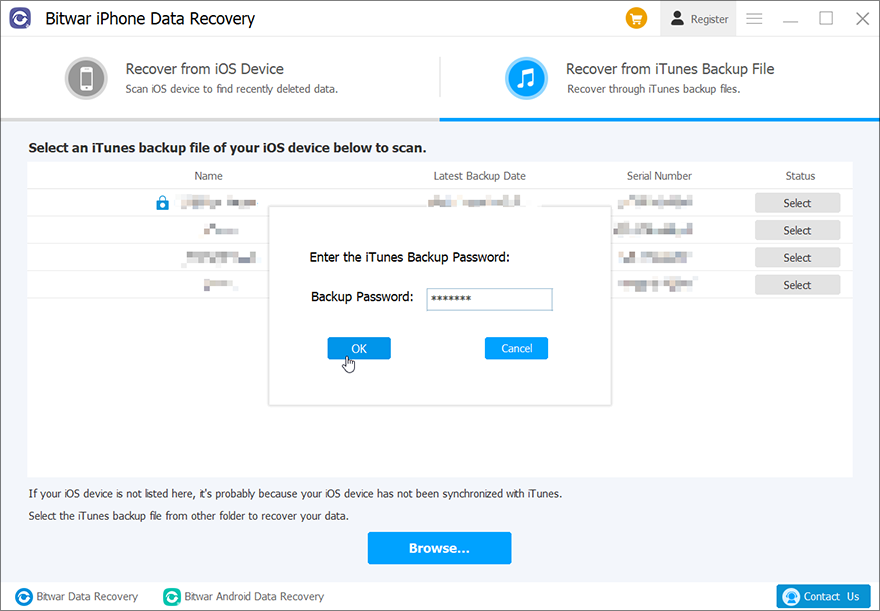
ステップ4:最後に、プログラムはデータの分析を開始し、リストに表示されている通話ログとリマインダーを確認して、取得を待つことができます。
ローカルバックアップを使用してBitwariPhone Data Recoveryを介してデータを回復する方法に興味がある場合は、次のリンクをクリックして学習してください。


